Trên thị trường hiện nay, có vô vàn ứng dụng chỉnh sửa ảnh của bên thứ ba dành cho Mac. Tuy nhiên, ít người biết rằng ứng dụng Photos tích hợp sẵn trong macOS là một trình chỉnh sửa ảnh vô cùng mạnh mẽ, có thể đáp ứng nhu cầu của đại đa số người dùng. Với khả năng xử lý gần như mọi tác vụ chỉnh sửa bạn đưa ra và phương pháp tiếp cận đơn giản, Photos trở nên tương đối dễ học. Thay vì phải chi tiền cho các ứng dụng cao cấp như Affinity Photo hay đăng ký gói Photoshop, dưới đây là những lý do chính đáng để bạn cân nhắc sử dụng ứng dụng Photos của Apple trước tiên cho mọi nhu cầu chỉnh sửa ảnh trên thiết bị Mac của mình.
1. Đầy Đủ Các Tính Năng Chỉnh Sửa Ảnh Cơ Bản
Apple đã trang bị cho ứng dụng Photos trên macOS tất cả các tùy chọn chỉnh sửa thiết yếu. Đây là những tùy chọn mà bạn thường thấy trong hầu hết các ứng dụng chỉnh sửa ảnh, và chúng hoàn toàn đủ sức đáp ứng nhu cầu của những người chỉ muốn điều chỉnh ảnh, cắt xén hoặc áp dụng bộ lọc để cải thiện vẻ ngoài của chúng.
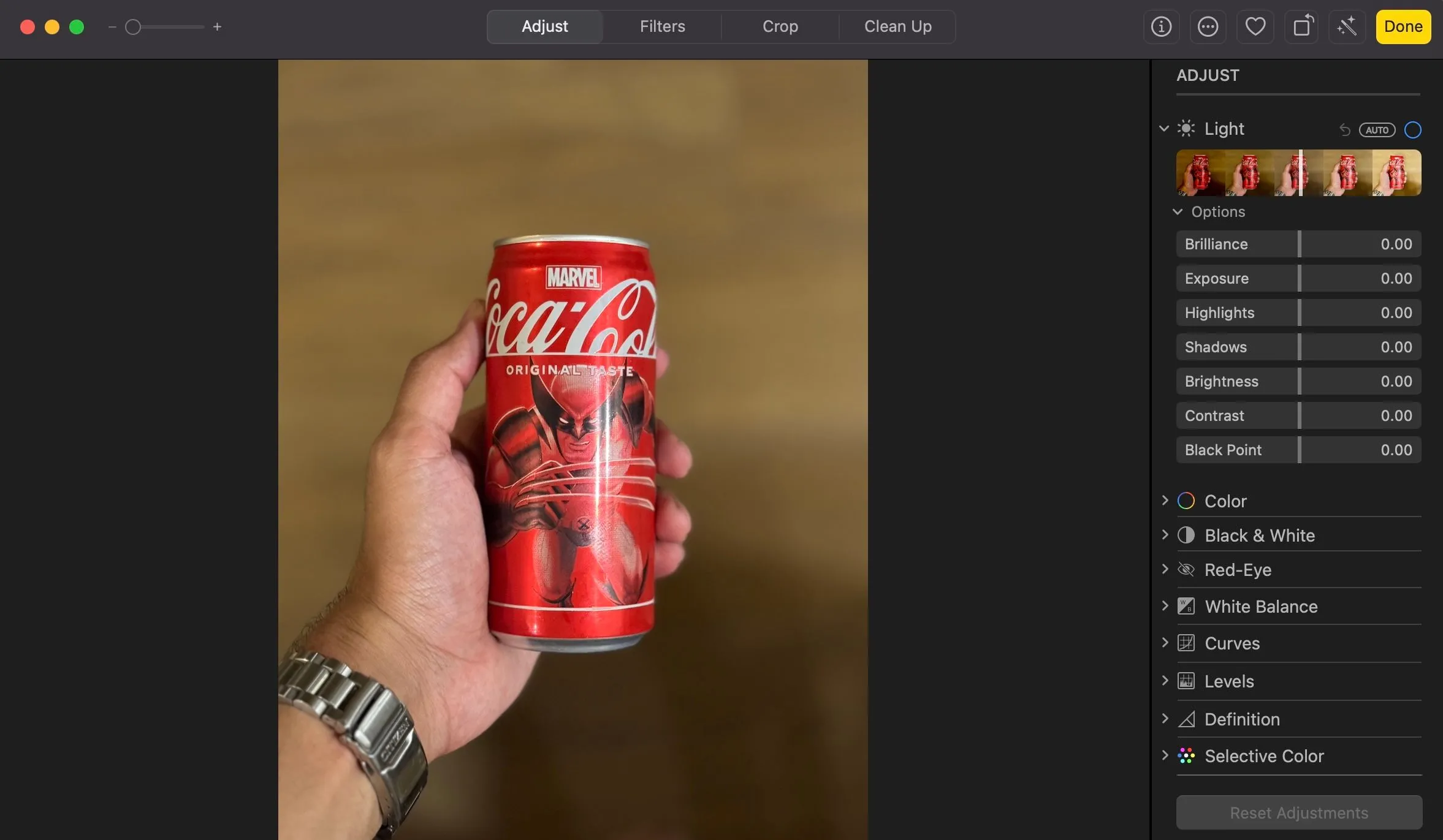 Các tùy chọn điều chỉnh độ sáng, độ tương phản và màu sắc trong ứng dụng Photos trên Mac, minh họa khả năng chỉnh sửa ảnh cơ bản.
Các tùy chọn điều chỉnh độ sáng, độ tương phản và màu sắc trong ứng dụng Photos trên Mac, minh họa khả năng chỉnh sửa ảnh cơ bản.
Cụ thể, Photos có các công cụ để điều chỉnh nhiều khía cạnh khác nhau của ảnh như phơi sáng, bóng, độ sáng, và độ tương phản. Tương tự, ứng dụng cũng cho phép kiểm soát cân bằng trắng và cường độ màu, làm sắc nét ảnh, thêm hiệu ứng vignette, và giảm nhiễu. Một công cụ hữu ích khác là Red-Eye (Mắt Đỏ), giúp loại bỏ hiện tượng mắt đỏ thường gặp trên ảnh chụp người.
Bên cạnh đó, ứng dụng Photos còn sở hữu một bộ sưu tập bộ lọc khá phong phú mà bạn có thể áp dụng để tạo ra những phong cách ảnh độc đáo. Cuối cùng, khả năng lật và cắt ảnh cũng là điểm cộng. Đối với việc cắt ảnh, Photos cung cấp sẵn nhiều tỷ lệ khung hình được định nghĩa trước để bạn cắt ảnh nhanh chóng, cùng với tùy chọn tùy chỉnh cho việc cắt tự do.
Để truy cập các tùy chọn chỉnh sửa này trong ứng dụng Photos trên Mac, bạn chỉ cần mở bức ảnh muốn chỉnh sửa và nhấp vào nút “Sửa” ở góc trên bên phải. Sau đó, nhấp vào mũi tên ở bên trái của một công cụ trong thanh bên phải để mở rộng các tùy chọn. Để truy cập một số tùy chọn khác như Bộ lọc và Cắt, bạn cần sử dụng thanh tab ở phía trên.
2. Sở Hữu Các Tính Năng Nâng Cao Chuyên Nghiệp
Ngoài các công cụ chỉnh sửa cơ bản đã đề cập, Apple còn tích hợp một số tính năng nâng cao vào ứng dụng Photos. Những tính năng này đặc biệt hữu ích cho những người cần thực hiện các thao tác chỉnh sửa phức tạp hơn, chẳng hạn như điều chỉnh các sắc thái màu cụ thể trong ảnh hoặc loại bỏ các vật thể không mong muốn.
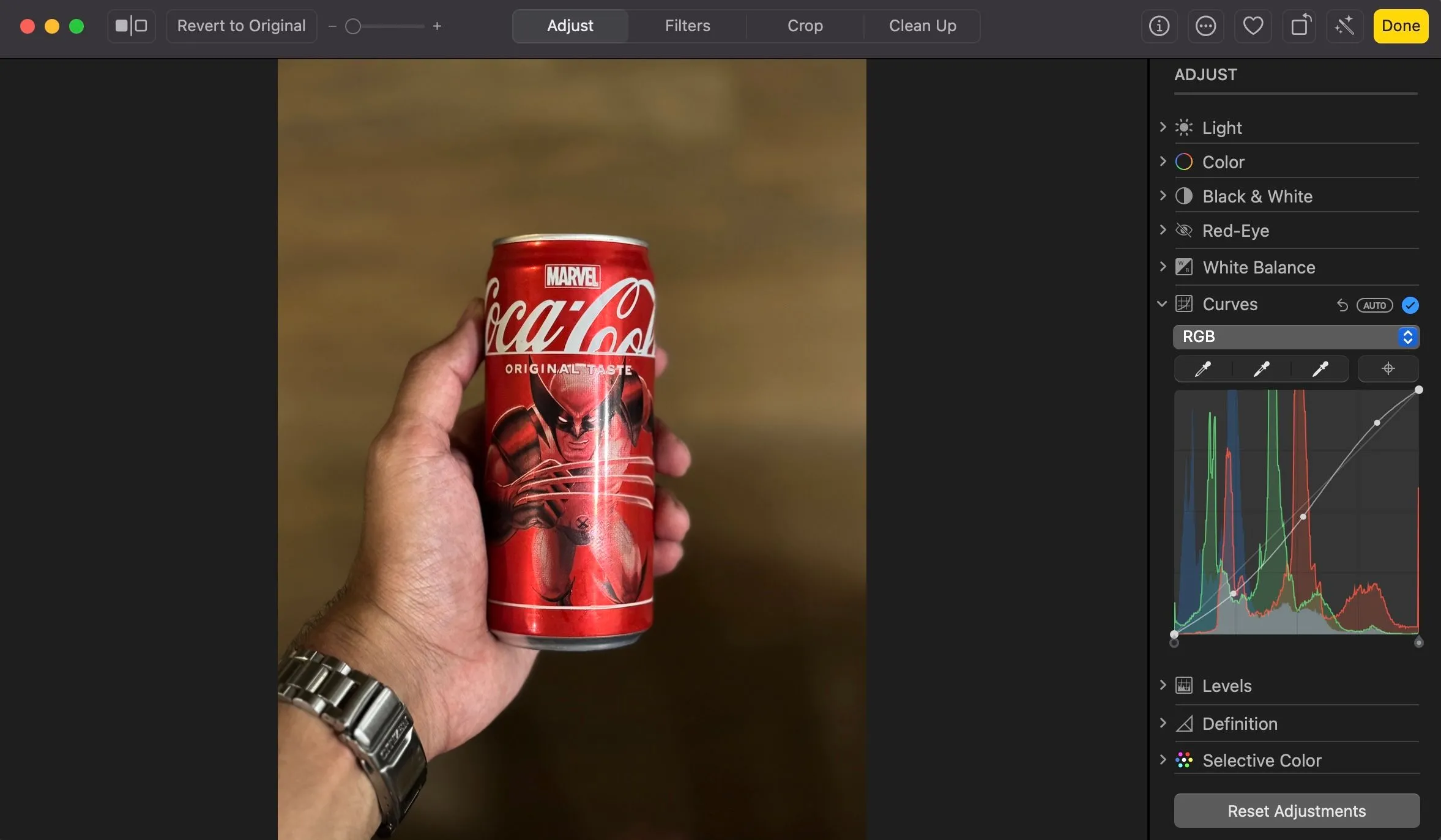 Giao diện công cụ Curves (Đường cong) trong ứng dụng Photos trên Mac, minh họa tính năng chỉnh sửa ảnh nâng cao và điều chỉnh dải tông màu.
Giao diện công cụ Curves (Đường cong) trong ứng dụng Photos trên Mac, minh họa tính năng chỉnh sửa ảnh nâng cao và điều chỉnh dải tông màu.
Ví dụ, ứng dụng Photos có các công cụ như Levels (Mức) và Curves (Đường cong), cho phép bạn tinh chỉnh dải tông màu của ảnh bằng cách điều chỉnh các thuộc tính như vùng tối, vùng sáng, độ tương phản và nhiều hơn nữa. Tiếp theo là tính năng Selective Color (Màu chọn lọc), cho phép bạn điều chỉnh màu sắc có chọn lọc để khắc phục sự mất cân bằng hoặc tăng cường sức hấp dẫn của các đối tượng trong ảnh.
Đặc biệt, Apple còn cung cấp công cụ Clean Up (Dọn dẹp) trong Photos. Đúng như tên gọi, Clean Up cho phép bạn loại bỏ các vật thể không mong muốn khỏi ảnh trên Mac mà không cần nhiều kiến thức chỉnh sửa chuyên sâu. Tính năng này, là một phần của bộ Apple Intelligence, hoạt động trên tất cả các mẫu Mac được trang bị chip M1 hoặc mới hơn và chạy macOS Sequoia 15.1 trở lên. Bạn cũng có thể sử dụng Clean Up trên iPhone để loại bỏ các chi tiết thừa khỏi ảnh của mình. Tất cả các tính năng chỉnh sửa nâng cao đều có thể truy cập trong ứng dụng Photos giống như các tính năng cơ bản.
3. Hỗ Trợ Tích Hợp Ứng Dụng Bên Thứ Ba
Không chỉ dừng lại ở bộ công cụ chỉnh sửa đa dạng, Apple còn cung cấp khả năng hỗ trợ tích hợp các ứng dụng của bên thứ ba vào ứng dụng Photos. Điều này cho phép bạn mở rộng chức năng của Photos bằng cách kết nối với một số ứng dụng bên ngoài. Chẳng hạn, nếu bạn ưa thích sử dụng ứng dụng Skitch để đánh dấu ảnh, bạn có thể tích hợp nó vào Photos. Bằng cách này, bạn có thể truy cập và sử dụng Skitch để đánh dấu ảnh ngay trong giao diện của ứng dụng Photos.
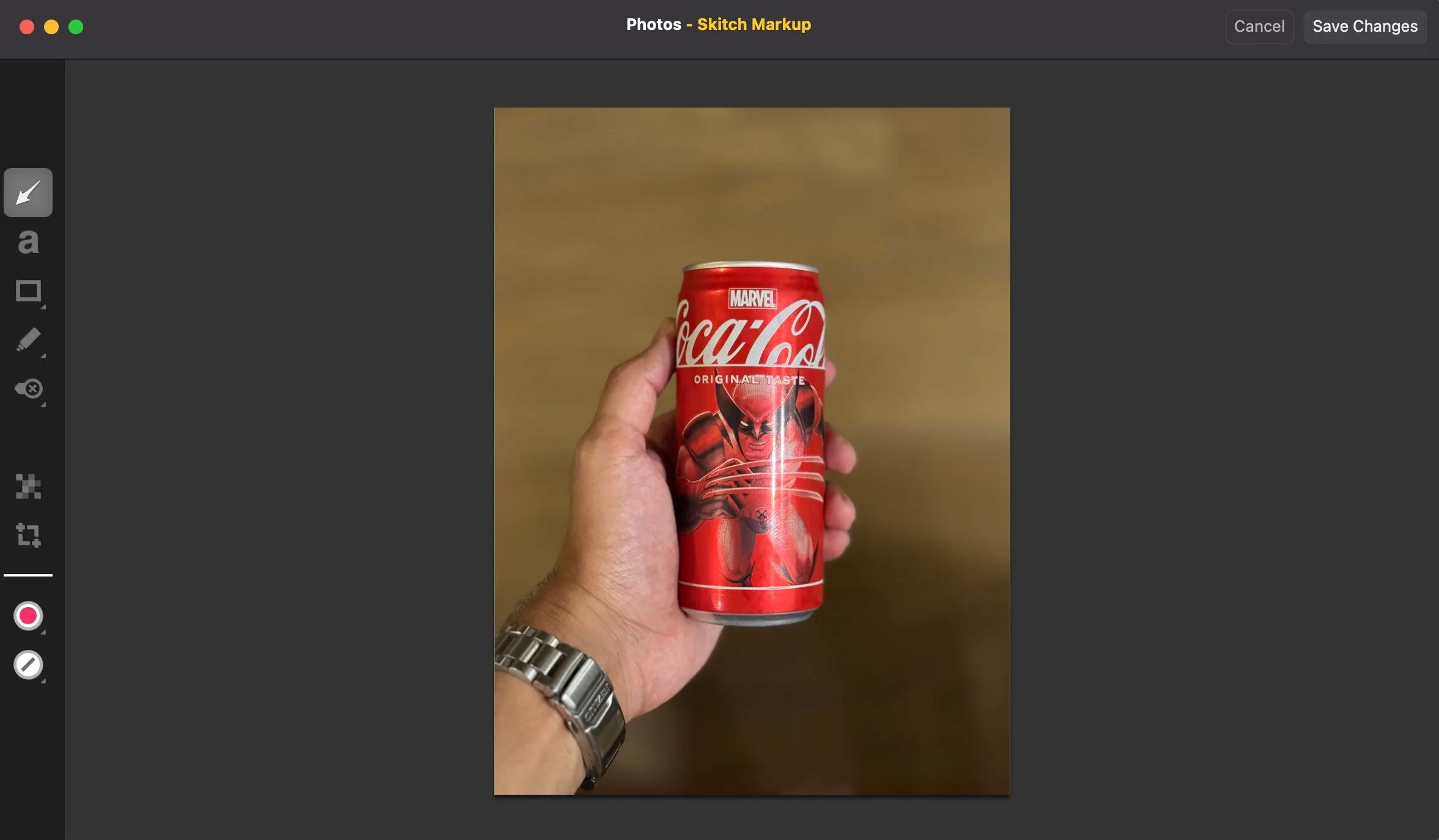 Tích hợp ứng dụng Skitch vào ứng dụng Photos trên Mac để đánh dấu và chú thích ảnh, thể hiện khả năng mở rộng tiện ích của Photos.
Tích hợp ứng dụng Skitch vào ứng dụng Photos trên Mac để đánh dấu và chú thích ảnh, thể hiện khả năng mở rộng tiện ích của Photos.
Để tích hợp một ứng dụng vào Photos, trước tiên bạn cần tải ứng dụng đó về máy Mac. Sau đó, khởi chạy “Cài đặt hệ thống” và điều hướng đến mục Cài đặt chung > Mục đăng nhập & Tiện ích mở rộng. Tại đây, cuộn xuống phần “Tiện ích mở rộng” và nhấp vào nút “i” bên cạnh “Chỉnh sửa ảnh”. Cuối cùng, bật công tắc bên cạnh các ứng dụng bạn muốn tích hợp vào Photos.
Khi đã tích hợp một ứng dụng vào Photos, việc truy cập nó trở nên rất dễ dàng. Bạn chỉ cần mở bức ảnh muốn chỉnh sửa, nhấp vào nút “Sửa” ở góc trên bên phải, nhấp vào nút Tiện ích mở rộng (ba chấm trong một hình tròn) và chọn ứng dụng mong muốn. Photos sẽ mở bức ảnh đó trong ứng dụng đã chọn, nơi bạn có thể thực hiện các thao tác cần thiết. Sau khi lưu các thay đổi, bạn sẽ được đưa trở lại giao diện gốc của ứng dụng Photos.
4. Chỉnh Sửa Ảnh Không Phá Hủy (Non-destructive editing)
Apple áp dụng phương pháp chỉnh sửa ảnh không phá hủy trong ứng dụng Photos. Điều này có nghĩa là khi bạn thực hiện các thay đổi trên một bức ảnh, những thay đổi đó sẽ được lưu trữ riêng biệt—phiên bản gốc của ảnh vẫn được giữ nguyên không thay đổi. Nhờ vậy, bạn có thể thoải mái chỉnh sửa ảnh mà không cần lo lắng về việc làm hỏng vĩnh viễn bản gốc. Và khi cần, bạn có thể dễ dàng hoàn tác các chỉnh sửa và quay trở lại phiên bản ban đầu một cách nhanh chóng.
Ngoài ra, nếu bạn muốn giữ cả phiên bản gốc và phiên bản đã chỉnh sửa của một bức ảnh, bạn cũng hoàn toàn có thể làm được điều đó nhờ tính năng Duplicate (Tạo bản sao). Đơn giản chỉ cần Control-click vào bức ảnh bạn muốn tạo bản sao trong thư viện của mình và chọn tùy chọn “Nhân đôi 1 ảnh”. Giờ đây, hãy mở bức ảnh này, thực hiện các chỉnh sửa và nhấn “Lưu”. Bạn sẽ có một phiên bản ảnh đã chỉnh sửa trong khi bản gốc vẫn còn nguyên vẹn.
5. Hỗ Trợ Chỉnh Sửa Ảnh RAW Chuyên Nghiệp
Chụp ảnh ở định dạng RAW giúp giữ lại toàn bộ dữ liệu từ cảm biến máy ảnh của thiết bị. Điều này mang lại sự linh hoạt lớn hơn trong quá trình chỉnh sửa, cho phép bạn điều chỉnh phơi sáng, vùng tối, vùng sáng, cân bằng trắng và các cài đặt khác mà không làm giảm chất lượng hình ảnh.
Nếu bạn cũng là người yêu thích chụp ảnh ở định dạng RAW, ứng dụng Photos sẽ giúp bạn chỉnh sửa chúng một cách dễ dàng trên Mac. Quá trình chỉnh sửa ảnh RAW trong Photos tương tự như chỉnh sửa ảnh JPEG hoặc các định dạng khác. Nếu thiết bị của bạn chụp ảnh ở nhiều định dạng, hãy đảm bảo rằng bạn đang mở đúng bức ảnh RAW trong ứng dụng Photos khi tiến hành chỉnh sửa. Các bức ảnh RAW thường có nhãn “RAW” ở góc trên bên trái của hình thu nhỏ.
6. Giao Diện Thân Thiện Và Dễ Sử Dụng
Nói chung, nhiều ứng dụng chỉnh sửa ảnh thường đi kèm với một đường cong học tập khá dốc. Một phần là do giao diện của chúng thường quá phức tạp với vô số công cụ và chức năng nâng cao nhằm phục vụ cả những người có nhu cầu chỉnh sửa chuyên sâu.
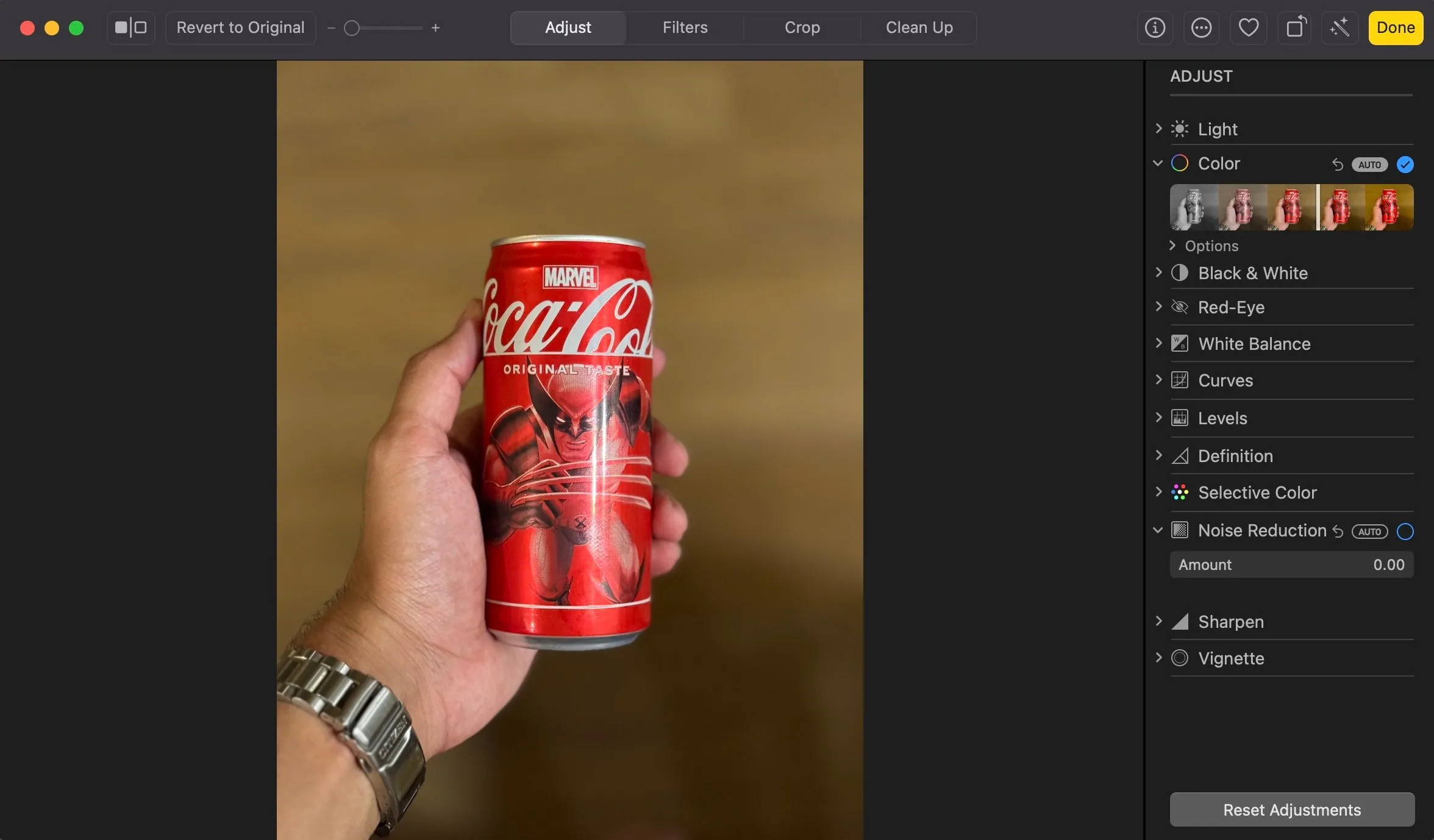 Chức năng tùy chỉnh tự động (Auto) giúp điều chỉnh màu sắc và ánh sáng ảnh nhanh chóng trong ứng dụng Photos trên Mac, nâng cao trải nghiệm người dùng.
Chức năng tùy chỉnh tự động (Auto) giúp điều chỉnh màu sắc và ánh sáng ảnh nhanh chóng trong ứng dụng Photos trên Mac, nâng cao trải nghiệm người dùng.
Tuy nhiên, với ứng dụng Photos trên macOS, mọi chuyện lại khác. Mặc dù nó cũng cung cấp một vài chức năng chỉnh sửa nâng cao, nhưng Photos vẫn không có các công cụ phức tạp như layer (lớp) hay mask (mặt nạ). Do đó, giao diện của nó vẫn tương đối dễ hiểu và điều hướng hơn nhiều so với các ứng dụng tích hợp các tùy chọn đó.
Tương tự, Apple đã thiết kế hầu hết các công cụ trong ứng dụng Photos để chúng dễ sử dụng, chỉ yêu cầu rất ít thao tác để đạt được kết quả mong muốn. Một số công cụ này thậm chí còn cung cấp các tùy chọn điều chỉnh tự động (auto-adjustment), cho phép bạn áp dụng các hiệu chỉnh cho ảnh một cách tự động chỉ với một cú nhấp chuột đơn giản. Nhờ vậy, ngay cả khi một người không có kinh nghiệm chỉnh sửa ảnh trước đây, họ vẫn có thể thoải mái thực hiện các chỉnh sửa trong Photos.
Để sử dụng tùy chọn điều chỉnh tự động, bạn chỉ cần nhấp vào nút radio bên cạnh công cụ, và nó sẽ tự động thực hiện các điều chỉnh. Bạn có thể so sánh các điều chỉnh với phiên bản gốc bằng cách nhấn phím M trên bàn phím.
7. Miễn Phí Và Tích Hợp Sẵn Trong macOS
Là một ứng dụng được tích hợp sẵn trong macOS, Photos hoàn toàn miễn phí để sử dụng. Điều này có nghĩa là bạn có thể sử dụng toàn bộ bộ công cụ chỉnh sửa của nó, từ các tính năng cơ bản như Cắt, Bộ lọc, Điều chỉnh đến các tùy chọn nâng cao như chỉnh sửa RAW, Curves, Levels và Clean Up, mà không phải trả thêm bất kỳ khoản phí nào.
Chắc chắn, bạn có thể tìm thấy các chương trình chỉnh sửa ảnh miễn phí khác cho Mac. Nhưng Apple đã tạo ra một lập luận vững chắc cho ứng dụng Photos của mình bằng cách cung cấp quyền truy cập vào tất cả các công cụ thiết yếu dưới một mái nhà duy nhất, đồng thời giữ cho trải nghiệm chỉnh sửa đơn giản và dễ dàng.
Photos là một giải pháp toàn diện để chỉnh sửa, quản lý và sắp xếp thư viện ảnh và video của bạn trên Mac. Nếu bạn chưa từng thử sử dụng nó để chỉnh sửa ảnh, đây chính là lúc để trải nghiệm. Trong quá trình khám phá, đừng quên tìm hiểu thêm về các tính năng độc đáo khác mà ứng dụng Photos trên macOS mang lại để tận dụng tối đa công cụ này.


